-
Erste Schritte
- Über die VIVERSE-App
- Avatare erstellen
- Verwendung der VIVE Avatar Creator Mobile-App
- Bei VIVERSE anmelden und Ihren Avatar auswählen
- Mit Handgesten in VIVERSE navigieren
- Navigieren auf VIVERSE mit VR Controllern
- Dinge, die Sie in Ihrem Heimbereich tun können
- Das VIVERSE Menü
- Ihren Avatar ändern
- Das Hintergrundthema ändern
- Hintergrundmusik abspielen
- Zugriff auf Ihre Freundesliste
- Privates Gespräch
- Ihren Status ändern
-
Nützliche Werkzeuge
-
Inhaltsfenster verwenden
-
Inhalte hoch- und herunterladen
-
Mit 3D Modellen arbeiten
-
Lösungen und FAQs
-
Allgemein
-
Inhaltsfenster
-
Avatar
-
3D Modelle
-
3D Modelle öffnen
Wenn Sie ein 3D Modell öffnen, ist es für die Benutzer im virtuellen Bereich sichtbar, aber nur Sie können damit interagieren. Sie können es verschieben, in der Größe verändern und drehen.
So öffnen Sie ein 3D Modell und verwenden einen VR Controller, um mit ihm zu interagieren:
- Öffnen Sie das VIVERSE Menü und wählen Sie anschließend Dateien.
- Wählen Sie auf der linken Seite des Dateibrowser Fensters 3D Modelle.
- Wählen Sie eine 3D Modelldatei aus und wählen Sie anschließend Öffnen.
- Zeigen Sie auf den Bereich, in dem Sie das 3D Modell platzieren möchten und drücken Sie dann den Auslöser.
Auf dem Viereck werden die Steuerelemente zum Bewegen, Drehen und Skalieren des 3D Modells angezeigt.

Das 3D Modell bewegen
Halten Sie den Auslöser gedrückt, um das Viereck zu greifen, und ziehen Sie anschließend das 3D Modell.
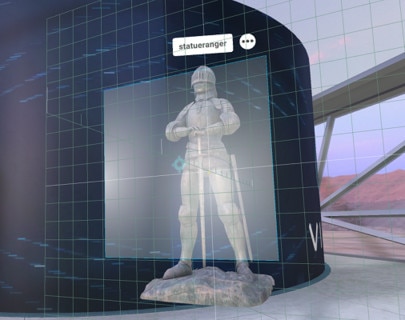
Drehen
Halten Sie den Auslöser gedrückt, um eine der Kanten des Vierecks zu greifen, und ziehen Sie anschließend, um das 3D Modell zu drehen.
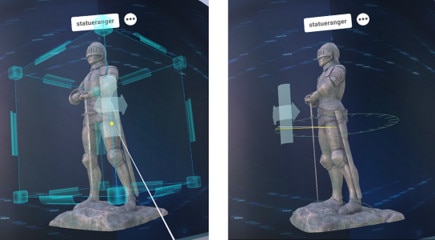
Größe ändern
Halten Sie den Auslöser gedrückt, um eine der Ecken des Vierecks zu greifen, und ziehen Sie anschließend, um die Größe des Objekts zu ändern.
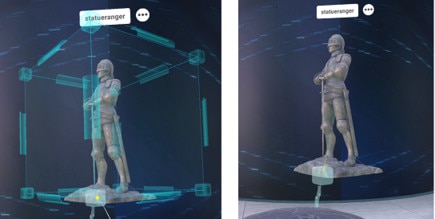
Tipp: Sie können das Viereck auch direkt mit dem Controller berühren, wenn Sie das 3D Objekt bewegen, drehen und skalieren.
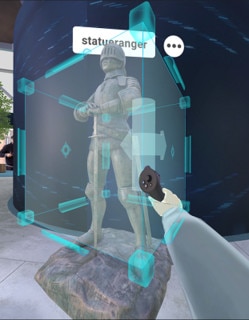
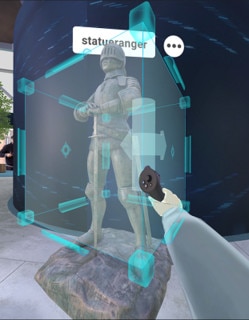
Mehr Optionen
Wählen Sie die Optionen Schaltfläche  neben dem Namen des 3D Modells, um weitere Optionen auszuwählen:
neben dem Namen des 3D Modells, um weitere Optionen auszuwählen:
| Schaltfläche | Beschreibung |
|---|---|
 |
Das Viereck ausblenden oder einblenden. |
 |
Das 3D Modell auf seine ursprüngliche Größe und Ausrichtung zurücksetzen. |
 |
Automatische Drehung ein- und ausschalten. |
 |
Beim Verschieben, Drehen oder Skalieren des 3D Modells am Raster einrasten. |
 |
Die Ausrichtung des Vierecks relativ zum 3D Modell oder zu Ihrem Bereich ändern. |
 |
Das 3D Modell auf 1/16 der Originalgröße skalieren. |
 |
Das 3D Modell auf 1/2 der Originalgröße skalieren. |
 |
Das 3D Modell wieder auf die Originalgröße ändern. |
 |
Das 3D Modell auf das Doppelte der Originalgröße skalieren. |
 |
Das 3D Modell aus dem Bereich entfernen. |
War dies hilfreich?
Ja
Nein
Übermitteln
Vielen Dank! Ihr Feedback hilft anderen, die hilfreichsten Informationen zu finden.